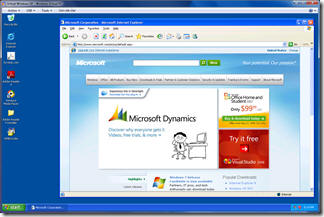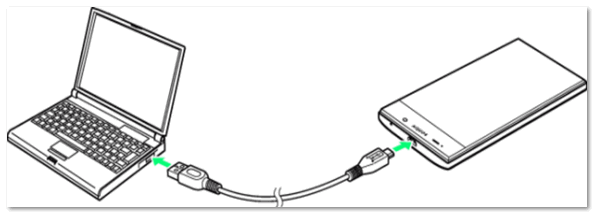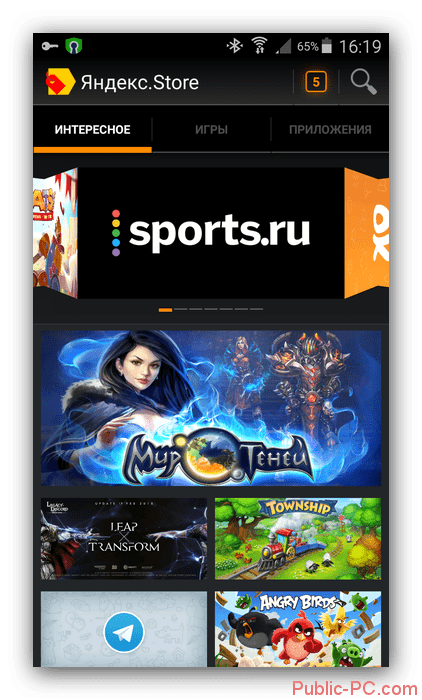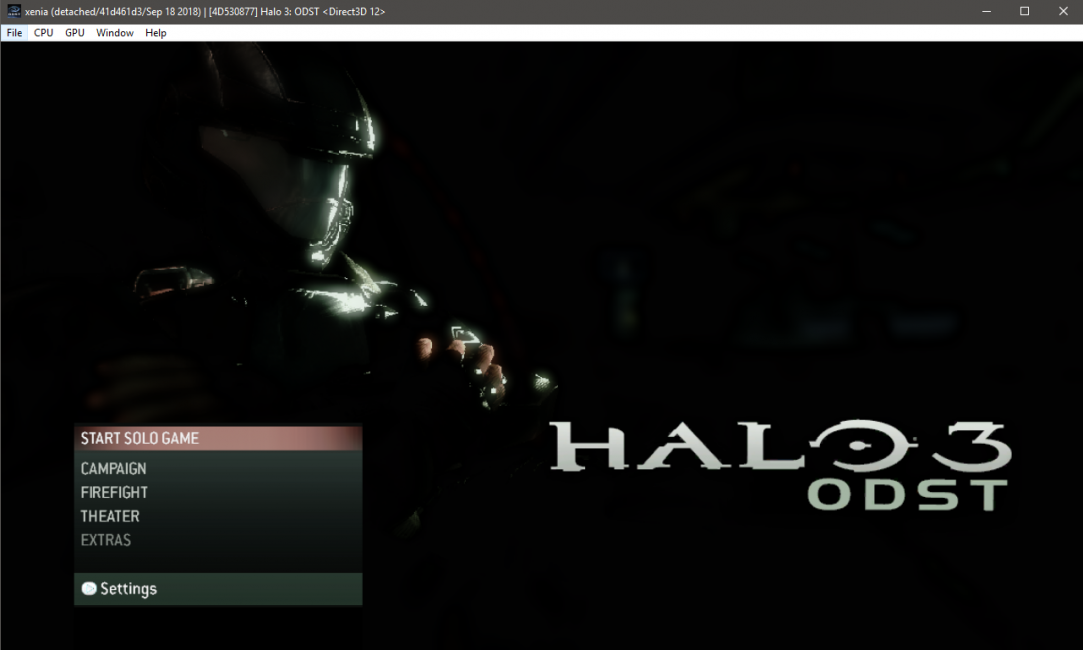Эмулятор системы андроид на компьютере
Содержание:
- Genymotion — качественный эмулятор Android для разработчиков с широкими функциями
- MEMU
- LDPlayer — быстрый эмулятор на русском языке
- Nox App Player
- Лучший эмулятор ОС Андроид – Genymotion
- Мему
- Эмулятор Visual Studio для Android
- Основные возможности эмулятора
- BlueStacks 4 для Windows 7 и 10 и его отличие от BlueStacks 3
- Что такое эмуляторы? Особенности выбора.
- GameLoop/Koplayer
- Эмуляторы Android для слабых ПК
Genymotion — качественный эмулятор Android для разработчиков с широкими функциями
Эмуляторы Android Genymotion в качестве целевой аудитории имеют разработчиков, которым необходимо протестировать свои приложения на большом наборе различных устройств и доступны в двух вариантах:
- В облаке с доступом прямо в браузере, при этом есть возможность отладки по USB и другая функциональность, как если бы это был обычный эмулятор, а также возможность одновременной работы в облаке нескольких экземпляров устройств с разными характеристиками. Этот вариант после короткого платного периода предоставляется только с оплатой запущенных экземпляров виртуальных устройств. Настройка параметров и запуск эмулятора в браузере доступны после регистрации на официальном сайте. Там же присутствует документация по работе с ним.
- Как оффлайн-эмуляторы Genymotion Desktop на базе VirtualBox, доступные для Windows, Linux и Mac OS. В этой версии возможно бесплатное использование в некоммерческих целях, поддержка ADB из Android SDK Tools также присутствует. Оффлайн версия доступна для загрузки на официальном сайте https://www.genymotion.com/download/ после создания аккаунта. При загрузке требуется указать, что эмулятор будет использоваться «For Personal Use» и загрузить его в комплекте с VirtualBox или без него (если у вас отсутствует VB, загружаем вместе с ним).
Версия эмулятора Genymotion для ПК проста в установке, позволяет эмулировать широкий набор реальных устройств с различными версиями ОС Android, включая новые. И, что может быть важным, он работает быстро и поддерживает аппаратное ускорение графики. Здесь присутствует интеграция с популярными IDE, имитация входящих звонков, смс, работы камеры, разряда батареи, запись экрана и многие другие функции, которые должны найти полезными программисты. А вот русский язык интерфейса отсутствует.
После запуска Genymotion на компьютере вы увидите список доступных устройств с предустановленными параметрами (можно создать и свои собственные). Выбрав любое устройство, настроив его имя и параметры аппаратного обеспечения, версию Android, нажмите «Install» (установить), чтобы скачать необходимые файлы. Эмулятор готов к запуску. По умолчанию присутствует Root-доступ, но отсутствуют сервисы Google Play, однако есть возможность установки Open GApps прямо в интерфейсе эмулятора.
При возникновении проблем при запуске эмулятора, несмотря на включенную виртуализацию и отключенный гипервизор (в случае Windows 10 и 8.1), попробуйте запуск Genymotion от имени администратора.
MEMU
Данное ПО больше ориентировано на игры. Тут даже имеется специализированная раскладка кнопок на клавиатуре и подобие геймпада. К примеру, для кнопок на мониторе можно делать привязку клавиш на клавиатуре. Подобных функций вы не найдете в Bluestacks, тоже позиционируемом платформой для игрового мобильного контента на ПК. Все остальное не отличается – стандартный эмулятор с хорошим списком возможностей.
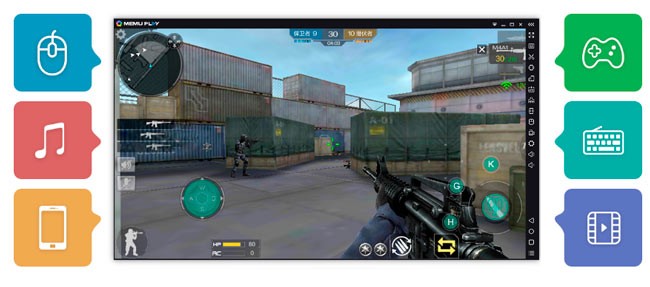
Есть дополнительные преимущества:
- можно отправлять приложения с ПК на мобильный гаджет для быстрой установки;
- удобно менять экранную ориентацию;
- есть полноэкранный режим для игрового софта;
- отсутствуют проблемы с графикой.
Отдельно отмечу, что сюда уже встроены рут права, имеется свой перечень игр от создателей. Но я бы не советовал его использовать, потому как там все на китайском языке, да и распространяемые проги сомнительного качества. Лучше скачать приложения из Гугл Плей или других проверенных площадок. Здесь нет лишних и мешающих опций, все лаконично и удобно, можете загрузить программу с сайта разработчика.
Мне нравится2Не нравится
На самом деле, есть огромное количество предложений подобного рода, и выбор будет зависеть от используемого вами оборудования, требуемых системных характеристик утилиты и целей ее использования.
Скачать эмулятор Андроид на компьютер вы можете самостоятельно с любого проверенного ресурса, только сразу обращайте внимание на параметры продукта, почитайте его описание и возможности. Итоговая таблица рейтинга
MuMu App Player
12
NoxPlayer
5
Bluestacks
2
LD Player
2
MEMU
2
Droid4X
Итоговая таблица рейтинга
MuMu App Player
12
NoxPlayer
5
Bluestacks
2
LD Player
2
MEMU
2
Droid4X
Andy
Genymotion
Remix OS Player
LDPlayer — быстрый эмулятор на русском языке
LDPlayer — один из лучших и наиболее производительных эмуляторов Android для игр, полностью на русском языке. Совместим почти со всеми современными играми и приложениями.
Среди достоинств эмулятора, помимо производительности и высокого FPS даже при использовании интегрированной видеокарты:
- Отличная поддержка русского языка, включая русскоязычную справку на официальном сайте и в группе поддержки ВК, беспроблемное переключение клавиатуры между языками системным сочетанием клавиш.
- Встроенный Play Маркет и собственный магазин приложений, позволяющий выполнять загрузку игр без аккаунта Google.
- Настройка управления в играх клавиатурой и мышью, включая поддержку макросов. Популярные шутеры уже имеют предварительно настроенную удобную раскладку клавиатуры. Поддерживается управление геймпадом.
- Эмулятор на официальном сайте доступен с разными версиями Android.
- Настройки позволяют выделить нужное количество ядер процессора и памяти, включить root-доступ и задать другие параметры для своих задач.
- Хорошая интеграция с Windows 10, 8.1 или Windows 7: поддержка перетаскивания как APK, так и других файлов из основной ОС в эмулятор.
- Возможность запуска нескольких отдельных окон эмулятора.
Подробно об эмуляторе LDPlayer и где его скачать в отдельном обзоре: LDPlayer — бесплатный эмулятор Android для игр для слабых компьютеров.
Nox App Player
Рис. 2.
Скачать
Детали
Функциональный и нетребовательный к ресурсам эмулятор платформы Андроид, Nox App Player, получил от разработчиков минималистичный и простой интерфейс, отличную функциональность и высокую скорость работы.
При использовании программы на ноутбуке она воспринимает веб-камеру лэптопа как телефонное (или планшетное) устройство для съёмки.
Это позволяет снимать видео прямо в эмуляторе – например, для того чтобы сделать летсплей Andrioid-игры.
Преимущества:
- простое меню и русскоязычный интерфейс;
- возможность создать несколько виртуальных устройств с разными версиями ОС Android;
- настройка объёма используемой программой памяти и ресурсов видеокарты;
- управление геймпадом и клавиатурой, поддержка веб-камер ноутбуков;
- простое получение прав Суперпользователя (root-доступа);
- хорошая оптимизация под игры и приложения.
Недостатки:
- отсутствие поддержки 32-битных версий Windows, а также Mac OS и Linux;
- достаточно большой размер утилиты;
- неполная совместимость с некоторыми процессорами AMD (при поддержке практически всех ЦПУ Intel).
Лучший эмулятор ОС Андроид – Genymotion
Для бесплатной загрузки эмулятора Genymotion нужно пройти регистрацию
На персональный компьютер устанавливается виртуальная машина – это и есть Genymotion, то есть, эмулятор Андроид на ПК. После установки эмулятора Genymotion для Андроид будет необходимо перезагрузить компьютер и установить виртуальную машину VirtualBox. При первом запуске появится окно со списком устройств, для которых вы можете создать эмуляцию. У пользователя также есть возможность выбирать версию Андроида для работы с эмулятором, представлены версии Андроид от 2.3.7 до 4.4.2. Сортировка происходит как по моделям смартфонов, так и по операционным системам. Этот эмулятор Андроид на ПК позволяет запускать приложения, игры для их тестирования и полноценной эксплуатации.
Стартовый экран эмулятора Genymotion
Преимущества эмулятора Genymotion
- Эмулятор Андроид Genymotion имеет преимущество, так как можно выбирать, какое устройство вы хотите отобразить на своем компьютере.
- Удобная навигация, панель с управлением прячется, освобождая пространство для работы.
Минусы android-эмулятора Genymotion
- Данный эмулятор не поддерживает сервисы Google Play, то есть, его нельзя скачать в магазине Гугла, платно или бесплатно. В то же время есть большой список приложений в Black Market, которые можно скачать и протестировать.
- Быстрая работа эмулятора для Андроид требует свободного запаса оперативной памяти на мобильном устройстве, смартфоне или планшете.
Эмулятор Андроид для ПК, Genymotion, позволяет протестировать приложения, которые уже скачаны на компьютер, их расширение должно быть «APK». При запуске приложение создаст папку для работы на виртуальном устройстве, которую не нужно удалять на время работы. После запуска приложения, экран располагается в планшетную горизонтальную ориентацию. Благодаря выбору версий мобильных операционных систем Genymotion — лучший эмулятор Андроид из представленных на рынке.
Мему
MEmu — еще один эмулятор, который вы можете проверить. MEmu может понравиться многим, в том числе тот факт, что он устанавливается очень быстро и позволяет вам подключиться к виртуальному устройству, настроенному для вас. Вы можете настроить его так, как вам нравится, и MEmu дает вам возможность выбора от низкопроизводительных настроек до высокопроизводительных настроек, которые вы можете выбрать в зависимости от характеристик вашего ПК. Однако эмулятор поставляется только с Android 5.1, что является обломом.
Тем не менее, настройка сети для эмулятора по умолчанию, похоже, не работает для меня. Если вы сталкиваетесь с одними и теми же проблемами, вы всегда можете перейти к сетевым настройкам эмулятора и изменить его с NAT на «Bridging». Это установит дополнительный драйвер, и эмулятор в основном будет использовать WiFi-сеть вашего ПК как собственный WiFi.
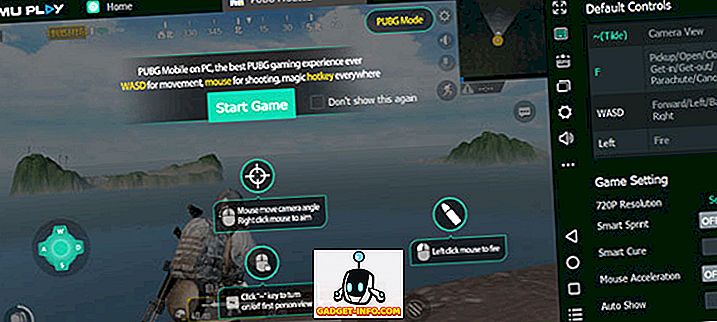
Характеристики
Ассортимент готовых эмуляторов на выбор
Одна из замечательных особенностей MEmu заключается в том, что он предлагает на выбор целый ряд готовых эмуляторов. К ним относятся как планшеты, так и смартфоны, такие как Mi A1, Galaxy J7, смартфоны от Oppo и другие. Очевидно, что вы можете настроить и создать виртуальное устройство в соответствии с вашими предпочтениями, но замечательно, что для людей, которые просто хотят попробовать некоторые приложения, эмулятор в значительной степени поставляется с предварительно настроенными настройками.
Psuedo-GPS и Shake
Если вы тестируете приложение или пробуете приложение, для которого требуется включить GPS или которое требует ввода данных в виде встряхивания вашего устройства, MEmu вас поддержит. Как и в Nox Player, эмулятор поставляется с
Встроенная запись экрана
MEmu также поставляется со встроенной функцией записи экрана, которая может записывать экран вашего эмулятора, пока вы проверяете новое классное приложение, демонстрируете свое приложение своим клиентам, или когда вы берете тот куриный обед на PUBG Mobile и собираете свой легион поклонников. Рекордер поставляется с набором удобных комбинаций клавиш для запуска, приостановки, возобновления и остановки записи экрана, поэтому вам не нужно каждый раз переходить в меню. Вы можете просто использовать клавиатуру, чтобы сделать это.
Установка APK
Если у вас уже есть APK-файлы, загруженные для приложений или игр, которые вы хотите проверить, MEmu позволит вам быстро установить их на эмуляторе. Вы можете просто нажать кнопку «APK» и выбрать APK, который вы хотите установить с вашего ПК.
Случаи применения
MEmu — довольно солидный эмулятор практически для любого случая использования, о котором вы только можете подумать . Это здорово для разработчиков, так как это очень быстро и быстро, и это позволяет вам легко устанавливать APK. Кроме того, он отлично подходит для геймеров, потому что такие игры, как PUBG Mobile, устанавливаются на него довольно легко, и вы также можете записывать свой игровой процесс с помощью встроенных инструментов. Это довольно солидный эмулятор для проверки на Windows 10.
Плюсы и минусы:
Плюсы:
- Быстро и быстро
- Легко использовать
- Встроенная запись экрана
- Поддерживает PUBG Mobile из коробки
Минусы:
- Android 5.1 (Что !?)
- Сеть может вызвать проблемы
Скачать
Эмулятор Visual Studio для Android
Разработка Microsoft. Основная задача: кроссплатформенная разработка в Xamarin. Взаимодействует и с Android Studio. Предусмотренные опции:
- Тестирование гироскопа, компаса и заряда аккумулятора
- Несколько профилей устройств
- Гибкая настройка параметров
Без компонентов Hyper-V функционировать не станет. Это означает, что запустить его получится только в десятой версии Windows и в восьмой (версия не менее чем Pro).
Рассмотренное выше ограничение может оказаться полезным в случаях, когда разработчик применяет виртуальные машины Hyper-V.

Помните, что сама компания Microsoft рекомендует применять эмулятор от Google. Причина: в нем предусмотрено аппаратное ускорение.
Основные возможности эмулятора
Со своей главной задачей (имитированием Андроид-среды на PC-платформах) эта программа справляется отлично. Помимо главной функции, здесь присутствует еще ряд возможностей, рассчитанных на максимально комфортное использование:
- Запуск «имитаций» в полноэкранном режиме с сохранением качества изображений.
- Синхронизация программного обеспечения вашего ПК и смартфона. Для этого используется встроенный сервис CloudConnect.
- Перенос нужных файлов из системных папок на виртуальную SD-карту.
- Довольно большое количество предустановленных утилит.
- Скачивание из официальных источников – GooglePlay или AppleStore, что уменьшает риск обзавестись некачественным ПО.
- Симулятор Андроида на ПК имеет большую базу настроек, позволяющих полностью оформить приложение под собственные требования.
- Запуск установочного процесса непосредственно из APK-файла. При этом установочники не обязательно подгружать на виртуальную SD-карту, специально для загрузки на боковой панели инструментов присутствует клавиша, открывающая проводник для указания пути к необходимым файлам, хранящимся на диске.
- BlueStacks TV. Это самостоятельный клиент, предназначенный для стриминга Андроид-игр. В нем можно присоединиться к уже существующей онлайн-трансляции, оставлять свои комментарии в коллективном чате. Также есть возможность создания собственной стриминговой трансляции с помощью потокового видео на сервисах FacebookLive и Twitch.tv.
Особенности
- Игровые контроллеры (с помощью мыши и клавиатуры, возможность персонализации игровых контроллеров, и мобильный гейминг на ПК станет более эффективным и точным).
- Режим стрельбы (прицел и стрельба с помощью мыши и клавиатуры).
- Режим MOBA (специальные схемы управления: мышь и клавиатура, лучшая координация глаз и рук).
- Мультиоконность (одна или несколько игр с одного или нескольких аккаунтов).
- Синхронизация окон (в режиме мультиоконности, дублируйте все действия, выполняемые на главном экране, в дополнительных окнах в режиме реального времени).
- Макросы (создание макросов — доступно только для игр, разработчики которых поддерживают данную опцию).
- Режим фарма (запуск нескольких окон одновременно, уменьшение использования ресурсов процессора и активный фарм).
- Реролл (несколько призывов одновременно и ускорение процесса получения могущественных героев).
- Скрипты (создание и запуск скриптов, чтобы автоматизировать использование повторяющихся действий).
- Высокое значение FPS (активируйте высокую частоту кадров (FPS) и наслаждайтесь игровым процессом).
- HD-графика (можно рассмотреть все детали, лучшее время отклика — высокое качество графики).
«Режим Эко»
Режим Эко BlueStacks снижает потребление ресурсов системы, позволяет выбрать значение FPS.
Включить режим Эко можно как в одном отдельном окне или же во всех окнах BlueStacks.
Активация режима Эко в одном окне снижает потребление ресурсов только в нем. Запустите игру и кликните по иконке в виде трех точек на панели инструментов BlueStacks. Далее выберите режим Эко.
Чтобы оптимизировать производительность для всех окон, вам следует включить режим Эко во всех окнах. Включить режим Эко во всех окнах BlueStacks можно с помощью Менеджера окон. В Менеджера окон нажмите на слайдер рядом с пунктом «Режим Эко». Выйти из Менеджера окон, нажмите на кнопку в виде X.
После активации режима Эко вы увидите всплывающее окно с подсказкой о наличии дополнительных настроек. Доступно включение и отключение звука и возможность выбрать значение FPS от 1 до 30. Режим Эко позволяет экономить ресурсы вашей системы при игре с нескольких учетных записей одновременно.
Меню игрового управления
В меню игрового управления BlueStacks мы можете включить или отключить использование игрового управления. А также посмотреть или отредактировать текущую схему игрового управления. Самое главное, вы можете создать новые игровые контроллеры и управлять экранными контроллерами. Чтобы открыть это меню, на боковой панели инструментов BlueStacks кликните по иконке в виде клавиатуры.
Запись игры
Нажмите Ctrl+Shift+R или кликните на иконку видеокамеры на панели инструментов. Необходимо установить видеорекордер. Для остановки записи — нажмите опять Ctrl+Shift+R или кликните на иконку видеокамеры на панели инструментов. Будет сообщение «Запись сохранена». Видео будет сохранено в специальной папке на вашем ПК.
BlueStacks 4 для Windows 7 и 10 и его отличие от BlueStacks 3

BlueStacks 4 по определенным параметрам превосходит предыдущую версию (BlueStacks 3). Повысилась производительность (в шесть-восемь раз), новая версия стала более понятной — интуитивно, что позволяет получить перспективы экономии времени. Очень важным считается то, что версия требует минимальных затратов ресурса процессора и оперативной памяти.
Основные отличия и преимущества:
- Главный экран программы минималистический и простой, без лишних данных и вкладок;
- Есть возможность использовать центр приложений BlueStacksWorld;
- Разработано нижнее меню, в которое интегрированы все необходимые сервисы. Панель выглядит удобно и лаконично;
- Посредством меню формируется легкий и быстрый доступ ко всем возможностям.
Новое игровое управление
Непременно отметим новый редактор по настройкам управления. Он оснащен инновационным интерфейсом, посредством которого можно создавать уникальные схемы управления, а также можно просто сделать акцент на применение уже существующих систем. Точное управление обеспечивает возможность создания более умелого и быстрого игрового процесса.
Соответственно, версия BlueStacks 3 имеет ряд недостатков, которые полностью были устранены в новой версии. Посредством BlueStacks 4 игровые преимущества стали еще более яркими, а система управления стала простой и интуитивно понятной, что существенно сэкономит расход времени потенциального игромана.
Что такое эмуляторы? Особенности выбора.

Эмулятор — специальная программа, имитирующая программный функционал смартфона или планшета на мониторе обычного компьютера. В последнее время выходит все больше и больше оригинальных и интересных приложений. На сегодняшний день существуют десятки различных утилит для эмуляции операционной системы Android. Каждая из них имеет собственные преимущества и недостатки. К подбору эмулятора, который точно не разочарует пользователя, нужно подходить максимально ответственно. Ошибки при выборе могут привести к необходимости покупки и установке другого варианта
На что обратить внимание при выборе подходящей программы:
- цель дальнейшего использования;
- поддержка требуемых версий операционных систем смартфона и компьютера;
- удобство интерфейса;
- возможности производительности и быстродействия;
- практический функционал;
- языковая поддержка и доступность;
- минимальные системные требования.
Все доступные утилиты для эмуляции можно разделить по назначению:
- программы для обычных пользователей;
- эмуляторы для геймеров;
- софт для профессиональных разработчиков приложений для Android.
Программы для простых юзеров просты в управлении и предназначены только для быстрого и стабильного воспроизведения приложений Android. Эмуляторы для любителей мобильных игр отличаются качественной графикой и высокой производительностью. Кроме того для них характерна возможность использования дополнительных устройств — джойстиков, геймпадов и т. д. Средства для продвинутых пользователей и разработчиков подразумевают создание нескольких виртуальных устройств и имеют дополнительные опции для тестирования.
Перед установкой оболочки для эмуляции необходимо убедиться, что она поддерживает необходимы версии ОС компьютера. Часть программ не работает на устаревших версиях Windows, а некоторые — не имеют обновлений для работы с последними версиями прошивки Android.
Особое значение имеет удобство интерфейса эмулятора — в некоторых из них достаточно тяжело разобраться не только новичкам, но и опытным пользователям, а также производительность и быстрота загрузки приложений
Важно, чтобы игры и приложения не тормозили в процессе использования, а после их запуска не приходилось долго ждать их загрузки
Среди необходимого функционала программ для эмуляции ОС Android следует выделить:
- настройка параметров отображения;
- регулировка разрешения экрана, ориентации и т. д.;
- настройка управляющих клавиш и дополнительных устройств;
- встроенные интернет-браузер и менеджер файлов;
- наличие специальных средств для тестирования и разработки;
- возможность работы в полноэкранном режиме;
- запись звука и видео;
- возможность подмены GPS;
- установка приложений из магазина контента и путем загрузки apk-файлов.
GameLoop/Koplayer
Бесплатная программа
Производительность и технические требования
Данная программная платформа также создана специально для воспроизведения Android-игр (любые другие приложения, естественно, здесь тоже запустятся). Вообще, добавить в обзор Koplayer (GameLoop) мы решили потому, что в нем больше настроек для 3D-графики, чем в любом из вышеперечисленных.
К сожалению, нам не удалось найти системные требования, предъявляемые к компьютеру именно новым эмулятором GameLoop. Стоит полагать, что можно ориентироваться на требования, которые предъявляет к ПК эмулятор Koplayer (т.е. до ребрединга). Вот рекомендуемые значения:
- ОС Windows 10 (минимальная — Windows XP).
- Процессор с поддержкой аппаратной виртуализации (эмулятор может работать и без использования этой технологии, но в этом случае понизится его производительность).
- Видеокарта: от 2 гигабайт (минимум 512 Мб).
- ОЗУ: от 6 гигабайт (минимум — от 2 Гб).
Особенности и функциональные возможности Koplayer/GameLoop
Основным отличием эмулятора GameLoop от прочих заключается в отсутствии привычного рабочего стола Android (возможно, он где-то и есть, но по умолчанию выключен). Вместо этого пользователи работают с менеджером, через который осуществляются все манипуляции с приложениями: запуск, установка и удаление.
В этом есть свои преимущества. Основное — минимальное потребление компьютерной мощности при управлении приложениями. Тогда как другие эмуляторы полностью загружают виртуальный Android, GameLoop выводит на экран простое окно с ярлыками установленных Андроид-программ. Сама же эмуляция стартует только после запуска пользователем установленного приложения. И для этого создается отдельное независимое окно с автоматически подстроенным разрешением.
Кроме прочего, в менеджере приложений GameLoop имеется встроенный клиент просмотра стримингового видео пользователей сервисов Nonolive и Nimo.
Что касается настроек графики в GameLoop:
- Возможность выбора одного из 4-х графических конвейеров (API): OpenGL, OpenGL+, DirectX и DirectX+. Также предусмотрен режим автоматического выбора API в зависимости от типа запускаемого приложения.
- Дополнительные настройки графики: включение/выключении кэша визуализации, глобального кэширования визуализации, режима оптимизации рендеринга, установка степени сглаживания.
- Ручная установка количества выделяемого ОЗУ, ядер ЦПУ, разрешения экрана и DPI (количество точек на дюйм).
Функции эмуляции:
- Вывод на экран панелей управления: крестовина, прицел, огонь правой кнопкой мыши и т.д.
- Поддержка управления геймпадом.
- Создание скриншотов и запись видео с экрана.
- Многооконный режим работы.
- Встроенный голосовой чат (требуется авторизация в гейм-сервисе GameLoop)
Эмуляторы Android для слабых ПК
Несмотря на тему статьи, стоит понимать: любой эмулятор платформы Android так или иначе имеет минимальные системные требования. Для стабильной работы большинства программ желательно, чтобы компьютер был оборудован процессором с поддержкой технологии виртуализации и 2 ГБ оперативной памяти. Если же ваш ПК значительно превосходит среднюю конфигурацию, лучше всего ознакомиться с другой статьей на нашем сайте и программой BlueStacks.
Nox App Player
Программное обеспечение Nox App Player одно из самых популярных средств эмуляции платформы Android на компьютере. Одно из его главных преимуществ среди многочисленных аналогов заключается в стабильной работе на ПК вне зависимости от конфигурации. При этом если компьютер не соответствует рекомендованным требованиям, софт будет работать стабильно, но недостаточно быстро.
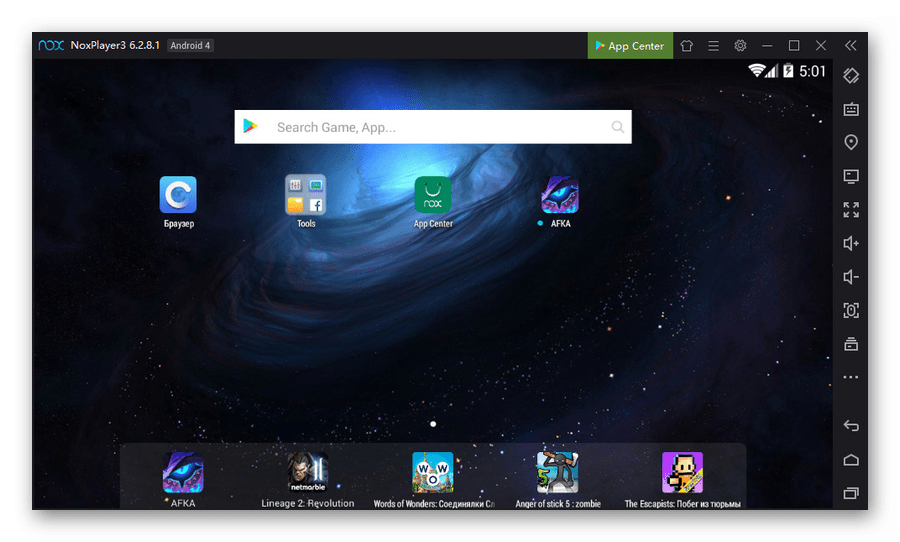
Данная программа является полноценным эмулятором Android и может быть использована как для запуска игр, так и приложений. Более того, софт поддерживает работу в нескольких окнах, предоставляет раздельные настройки эмулятора и операционной системы, а также распространяется бесплатно.
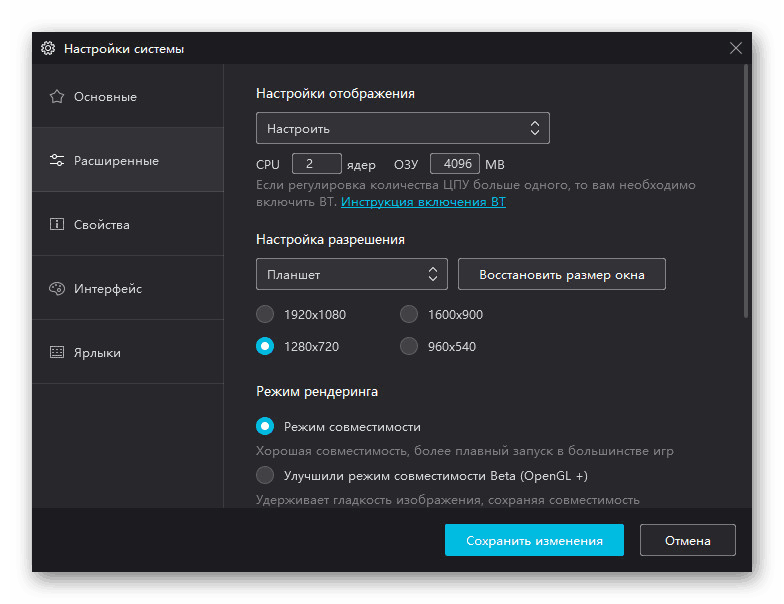
Лучше всего использовать Nox App Player для эмуляции платформы Android 4.4.2, так как именно эта версия ОС требует минимального количества ресурсов. Минусом здесь стало отсутствие возможности запуска некоторых, преимущественно требовательных, игр и приложений.
MEmu
MEmu — альтернатива Nox App Player и BlueStacks, так как предоставляет практически идентичные функции и похожий интерфейс. В то же время, софт куда больше оптимизирован, поэтому его можно без проблем запускать на слабом железе.

Программа особенно актуальна, если при работе с платформой Android необходим полный доступ к внутренним параметрам платформы. Это связано с тем, что MEmu эмулирует полноценную версию Android, включая системное приложение «Настройки».

Среди прочих достоинств нельзя не отметить наличие поддержки работы в нескольких окнах, возможность запуска одной из трех версий Android: 4.4, 5.1 и 7.1, а также многие другие функции вроде редактируемого местоположения и установки приложений из APK-файлов. Однако есть и отрицательные стороны, например, при отсутствии на компьютере процессора с поддержкой технологии виртуализации стабильно работает только устаревшая платформа Андроид версии 4.4.
Android Droid4X
Как и прочие варианты, этот эмулятор позволяет эмулировать основные функции платформы Android, однако с большим количество ограничений. В основном это относится к внутренним настройкам операционной системы, в то время как сама программа предоставляет множество параметров.

С помощью Droid4X можно создать несколько копий эмулятора через «Multi Manager», независящих друг от друга. Единственными заметными минусами же являются не переведенный англоязычный интерфейс, включая все элементы внутри системы, и необходимость установки VirtualBox.

При работе используется версия Android 4.2.2 без возможности изменения на более новую. Это делает программу менее универсальной, но в то же время достаточно производительной. К тому же, распространяется она совершенно бесплатно и поддерживает подавляющее большинство игр и приложений под используемую версию системы.
YouWave
Программное обеспечение YouWave позволяет эмулировать на выбор две версии Android: 4.0.4 и 5.1.1. В зависимости от выбранной платформы меняется как модель распространения программы, так и требования к ПК. На слабых конфигурациях лучше всего ограничиться версией 4.0.4, позволяющей работать «легким» приложениям и не требующей покупки лицензии.

В то же время, можно установить версию 5.1.1., значительно превосходящую устаревшую систему, но являющуюся платной с ограниченным тестовым периодом. Для стабильной работы платформы в таком случае требуется процессор с поддержкой технологии виртуализации.

Эта программа будет, скорее, альтернативой другим вариантам, так как настроек здесь гораздо меньше. Однако если эмулятор используется с целью тестирования потенциально опасных приложений до установки на смартфон, этот вариант оптимален.